翻譯器應用程式中的新語音區和更新的語言選擇器
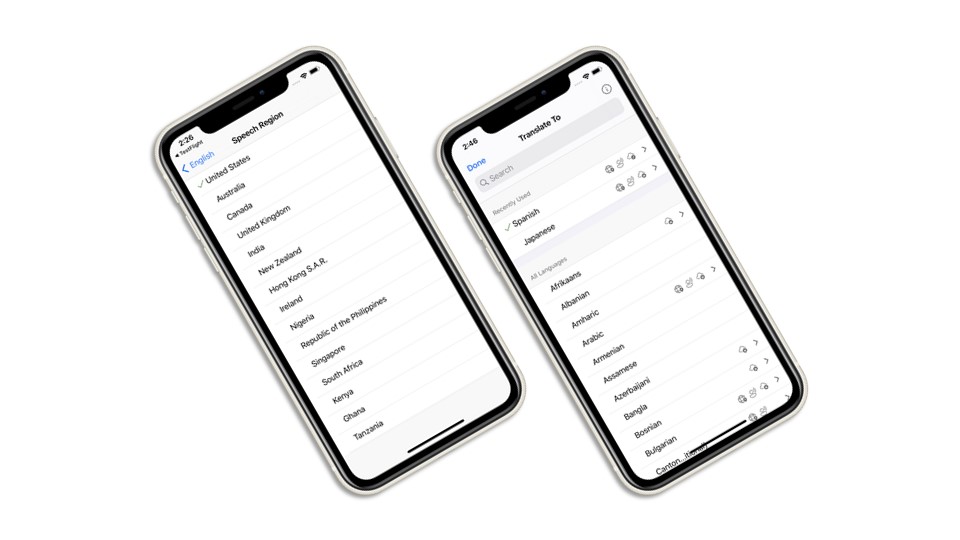
今天,我們在 iOS 和 Android 上的 Microsoft Translator 應用程式中加入了區域口音。稱為語音區域 (Speech Regions),您現在可以在使用應用程式時,選擇想要聽到的文字轉語音輸出口音。例如,如果您想聽到英文翻譯,您可以選擇美國、英國、澳洲或其他口音。
隨著這項更新,我們也更新了應用程式的語言選擇器,讓您更容易看到每種語言有哪些翻譯功能。
升級後的 Microsoft Translator 應用程式現在可用於 iOS 和 安卓.
語音區域
單一語言的說法通常會因地區而異。舉例來說,像西班牙文這樣的語言,除了在歐洲使用之外,也在南北美洲使用。來自西班牙的西班牙語使用者對於一個單字或詞組的發音,很可能與來自墨西哥的西班牙語使用者對於同一單字或詞組的發音大相逕庭。
現在您可以選擇要在哪個區域聆聽翻譯的播放。這對旅行來說非常好--如果您想播放一段文字給在您旅行的國家的人聽,您可以用他們的母語口音來播放。這對語言學習也很有幫助-您可以用您最感興趣的地區口音重複和練習學習單字和詞組。
要存取新的語音區域:
- 選擇語言,以下範例使用西班牙文
- 選擇 「語音區域」
- 選擇地區
- 從該地區的可用語音中選擇

全新語言選擇器
隨著這個版本,我們也更新了使用者介面,讓您更容易看到應用程式中每項功能可用的語言。
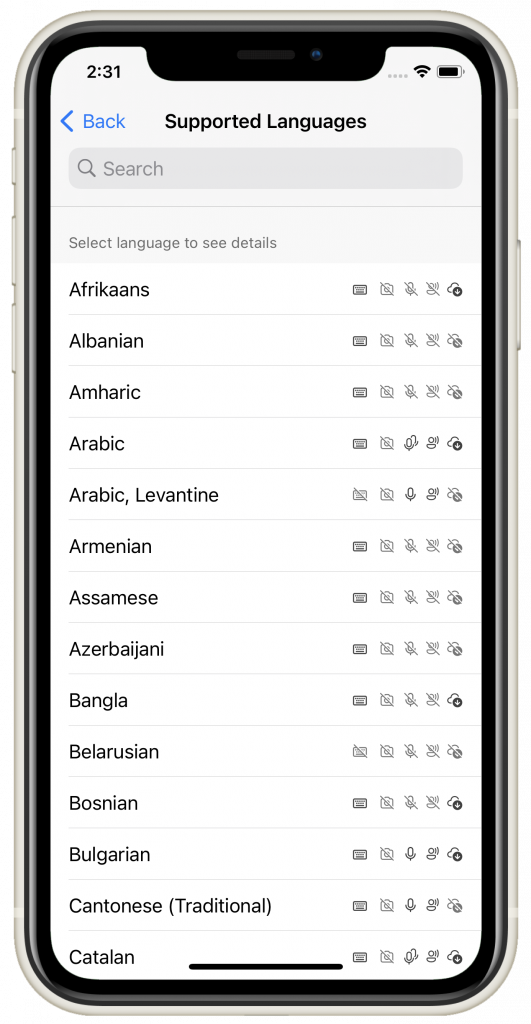
圖片:更新的語言選擇器
Microsoft Translator 應用程式支援文字、語音 (包括多裝置對話)、語音自動語言偵測及圖片翻譯。該應用程式還提供離線語言套件和文字轉語音功能。
| 正文 | 可翻譯 90 種不同語言的文字。 | |
| 演講 | 點選並對著麥克風說話,即可在上網時翻譯簡短短語。 | |
| 語音自動語言偵測 | 輪到您說話時,無需按下麥克風按鈕即可進行翻譯對話 - 只需選擇語言、開啟麥克風,然後開始對話。應用程式會聆聽兩種語言,並在您說完話後翻譯您所說的內容。對方可以在您說完後立即開始對話,應用程式也會自動翻譯。 | |
| 圖片 | 使用應用程式內建的相機檢視器翻譯照片中的文字,或從您的相簿上傳儲存的照片。 | |
| 離線 | 下載離線語言套件,讓您在無法連線到網際網路時也能翻譯。 | |
| 文字轉語音 | 按下按鈕即可聆聽翻譯好的文字。 |
瞭解 Microsoft 翻譯器應用程式的更多資訊,請造訪 microsoft.com/translator/apps.
下載應用程式
您今天就可以在 iOS 和 Android 下載更新的應用程式。
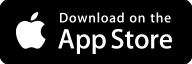 |
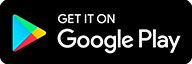 |




